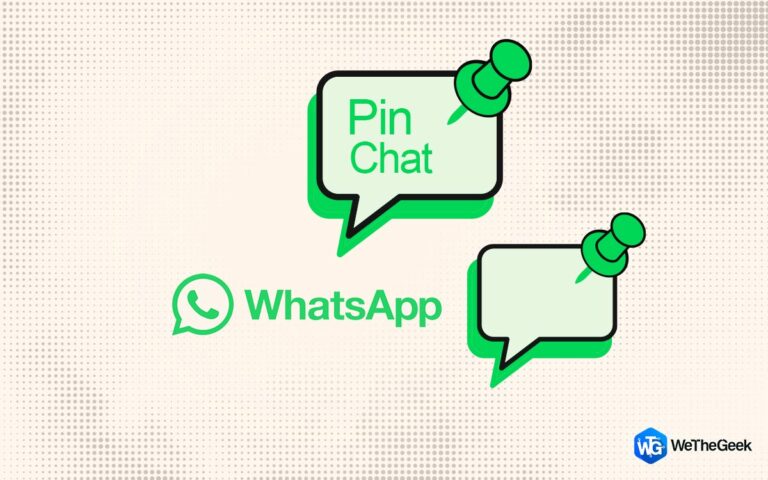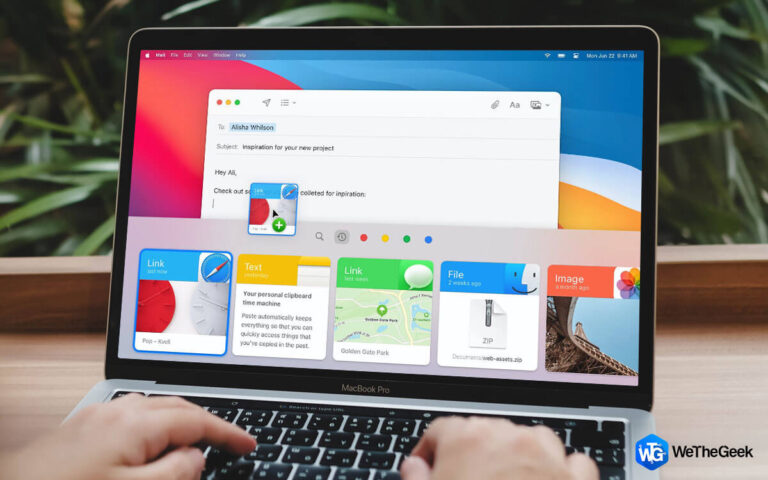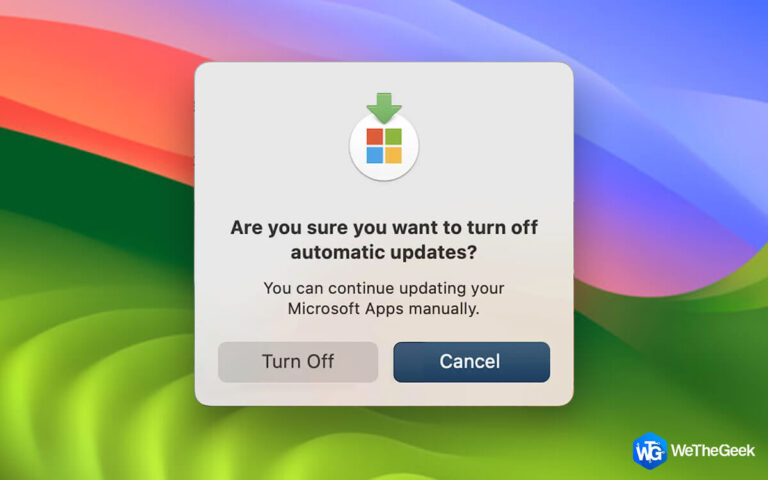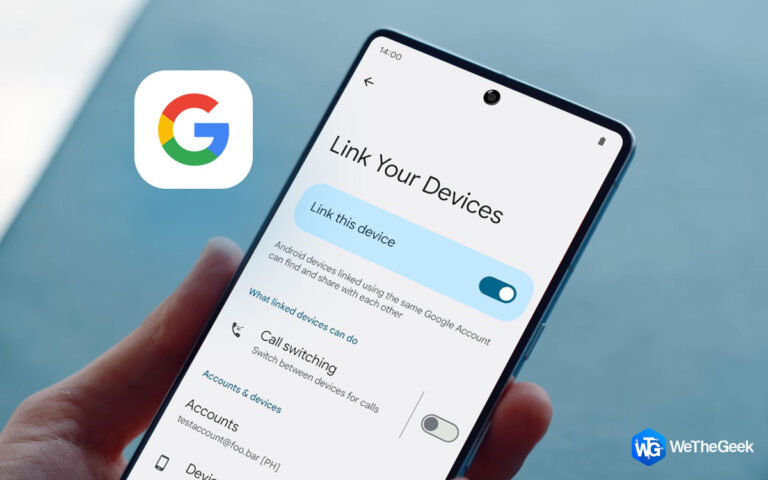Что такое S-режим Windows 11? Все, что Вам нужно знать
Microsoft удерживает около 70% рынка операционных систем для настольных компьютеров в высококонкурентной технологической отрасли. Их последняя инновация — Windows 11 S Mode — обеспечивает безопасность, простоту и высокую производительность, специально разработанную для бизнес-сред. Примечательно, что хотя этот метод хорошо работает для целевых задач, он не может быть универсальным решением. Когда режим Windows S включен, он обеспечивает полную блокировку вашего компьютера, обеспечивая максимальный уровень безопасности в соответствии со стандартами Microsoft. Несмотря на эти повышенные меры безопасности, крайне важно знать об определенных ограничениях.
В этой статье мы подробно углубимся в режим Windows 11 S, объясним, что это такое, как он работает, а также его плюсы и минусы. Итак, без лишних слов, давайте начнем.
Что такое S-режим Windows 11?

Windows 11 S Mode — это упрощенная и более безопасная версия Windows 11, разработанная для простоты и эффективности. Он в первую очередь предназначен для пользователей, которые отдают предпочтение производительности и безопасности, а не возможности устанавливать приложения из источников, отличных от Microsoft Store.
Вот некоторые ключевые моменты о Windows 11 в S-режиме:
- Только приложения Microsoft Store: В режиме Windows 11 S пользователи могут устанавливать приложения только из Microsoft Store. Это ограничение предназначено для повышения безопасности, гарантируя, что приложения проходят процесс проверки Microsoft.
- Повышенная безопасность: Поскольку разрешены только приложения из Microsoft Store, риск загрузки и установки вредоносного программного обеспечения снижается. Это может быть особенно полезно для менее технически подкованных пользователей.
- Производительность: Режим Windows 11 S оптимизирован для производительности на различных устройствах, особенно на аппаратном обеспечении более низкого уровня. Оптимизированная природа системы может привести к более быстрой загрузке и общему быстродействию.
Если вы в значительной степени полагаетесь на приложения, которых нет в Microsoft Store, или предпочитаете большую гибкость при установке приложений, то Windows 11 S Mode может быть не лучшим выбором для вас. Однако, если безопасность и производительность являются вашими главными приоритетами и вы можете найти нужные вам приложения в Microsoft Store, это может быть подходящим вариантом.
Плюсы
- Повышенная безопасность благодаря ограничениям приложений.
- Лучшая производительность на некоторых устройствах.
- Упрощенный и оптимизированный опыт.
Минусы
- Ограничено только приложениями Microsoft Store.
- Некоторые популярные приложения могут быть недоступны в Microsoft Store.
- После выхода из режима S вы не сможете вернуться обратно.
Преимущества режима Windows 11 S
Преимущества режима S в Windows 11 выходят за рамки повышенной безопасности. Эта оптимизированная версия Windows 11 предлагает упрощенную и оптимизированную производительность, что делает ее идеальной для пользователей, которым нужна простая и надежная вычислительная среда.
1. Упрощенный пользовательский интерфейс: Магазин Microsoft служит единственным источником установки приложений, что устраняет сложности управления приложениями из различных источников.
2. Улучшенная производительность: Ограничивая фоновые процессы и оптимизируя использование ресурсов, Windows 11 S Mode обеспечивает более плавную и быструю работу компьютера.
3. Идеально подходит для студентов и обычных пользователей: Акцент Windows 11 S Mode на безопасности и простоте делает его отличным выбором для студентов, семей и обычных пользователей, которым нужна надежная и удобная операционная система.
Читайте также: Windows 11 представляет Cocreator в Paint, инструмент искусственного интеллекта, который создает изображения из текста
Какие недостатки связаны с использованием Windows 11 в S-режиме?
1. Ограниченный выбор программного обеспечения
Самый большой недостаток Windows 11 S Mode заключается в том, что вы можете загружать приложения только из Microsoft Store. Это означает, что вы не сможете устанавливать приложения, которых нет в Microsoft Store, например Adobe Photoshop или Chrome. Это может быть серьезным ограничением для некоторых пользователей, особенно для тех, кому необходимо использовать определенное программное обеспечение для работы или учебы.
2. Уменьшенная функциональность
Режим Windows 11 S также имеет некоторые ограничения с точки зрения функциональности. Например, вы не сможете использовать командную строку или PowerShell — два мощных инструмента, которые можно использовать для устранения проблем и автоматизации задач. Кроме того, вы не сможете изменить некоторые настройки по умолчанию в S-режиме Windows 11, например браузер по умолчанию.
3. Нет свободного выбора браузера.
Режим Windows 11 S позволяет использовать только Microsoft Edge, браузер по умолчанию. В этом отличие от обычной Windows 11, которая позволяет пользователям выбирать браузер. Это может стать серьезным неудобством для пользователей, которые предпочитают использовать другой браузер, например Chrome или Firefox.
4. Ограниченные возможности доступности.
Windows 11 S Mode также имеет ограниченные специальные возможности и не поддерживает вспомогательные технологии. Это может затруднить использование Windows 11 S Mode пользователям с ограниченными возможностями.
5. Односторонний переключатель
После перехода в режим Windows 11 S вы не сможете бесплатно переключиться обратно на обычную Windows 11. Для этого вам необходимо приобрести лицензию на обновление до Windows 11 Pro.
Как включить режим S в Windows 11?
Режим S нельзя активировать вручную; он либо предустановлен, либо включен в состав операционной системы. При настройке нового ноутбука опция использования режима S обычно предоставляется во время первоначальной настройки. В таких случаях, как Surface, некоторые компьютеры поставляются исключительно с режимом S, без возможности первоначально попробовать другой режим.
Чтобы проверить, работает ли ваш компьютер в S-режиме, перейдите на Настройки > Система > О. В рамках Технические характеристики Windows раздел о О страницепроверить Версия вход. Если вы заметили фразу «в режиме S» рядом с Edition ваш компьютер находится в режиме S. В противном случае ваш компьютер не работает в S-режиме.

Как выйти из режима Windows S?
Важная заметка:- Имейте в виду, что переход из S-режима — это односторонний процесс; как только вы уйдете, вы не сможете вернуться.
Если на вашем компьютере установлена ОС Windows 11 в S-режиме, вы можете выйти из нее, перейдя в Настройки > Система > Активация. Нажмите на Обновите свою версию Windows и следуйте инструкциям на экране.

Читайте также: Будьте осторожны! Поддельные установщики обновлений Windows 11 могут заразить ваш компьютер вредоносным ПО RedLine Stealer
Можно ли использовать Google Chrome, Zoom и Gmail в режиме Windows 11 S?
Конечно, Gmail доступен в режиме Windows 11 S через специальное приложение Gmail, доступное для загрузки в Microsoft Store. К сожалению, такие приложения, как Zoom и Google Chrome, несовместимы с Windows 11 S Mode. Тем не менее, у вас есть возможность использовать веб-версию Zoom через браузер Edge, интегрированный в Windows 11.
Какие приложения для повышения производительности совместимы с режимом Windows 11 S?
Он предлагает множество приложений для повышения производительности, которые можно загрузить из Microsoft Store. Эти приложения включают в себя популярные варианты, такие как Microsoft Office Suite, Microsoft To Do и Microsoft OneNote. Кроме того, существует множество сторонних программ повышения производительности, охватывающих все: от приложений для заметок до программного обеспечения для управления проектами и коммуникационных приложений. Хотя выбор может быть несколько более ограниченным по сравнению с Windows 11 Home Edition, пользователи все равно могут найти подходящие приложения для повышения производительности, отвечающие их требованиям.
Windows 11 в S-режиме: быстро, безопасно, но с ограничениями
Windows 11 S Mode представляет собой привлекательный вариант для пользователей, которым нужна безопасная, оптимизированная и ориентированная на производительность работа с Windows. Его улучшенные меры безопасности, оптимизированная производительность и упрощенная экосистема приложений делают его жизнеспособным выбором для тех, кто отдает предпочтение бесперебойной вычислительной среде. Политика ограниченной установки приложений может ограничивать гибкость для определенных пользователей. Однако возможность перехода на Windows 11 Home обеспечивает необходимую гибкость для тех, кому требуется доступ к более широкому спектру приложений.
Надеюсь, эта статья помогла вам узнать больше о режиме Windows 11 S. Если у вас есть какие-либо вопросы, пожалуйста, оставьте комментарий ниже.
Чтобы узнать больше о таких интересных темах, руководствах по устранению неполадок, списках, а также советах и подсказках, связанных с Windows, Android, iOS и macOS, подписывайтесь на нас на Фейсбук, Твиттер, YouTube, Инстаграм, Флипборди Пинтерест.
Следующее чтение:
Как исправить ошибку «Ошибка системного вызова» в Windows 11 и 10?
Попрощайтесь с WinRAR: Windows 11 заменяет WinRAR благодаря встроенной поддержке RAR
Как запланировать часы темного режима в Windows 11?